Cadence 安装指南.docx
《Cadence 安装指南.docx》由会员分享,可在线阅读,更多相关《Cadence 安装指南.docx(13页珍藏版)》请在冰豆网上搜索。
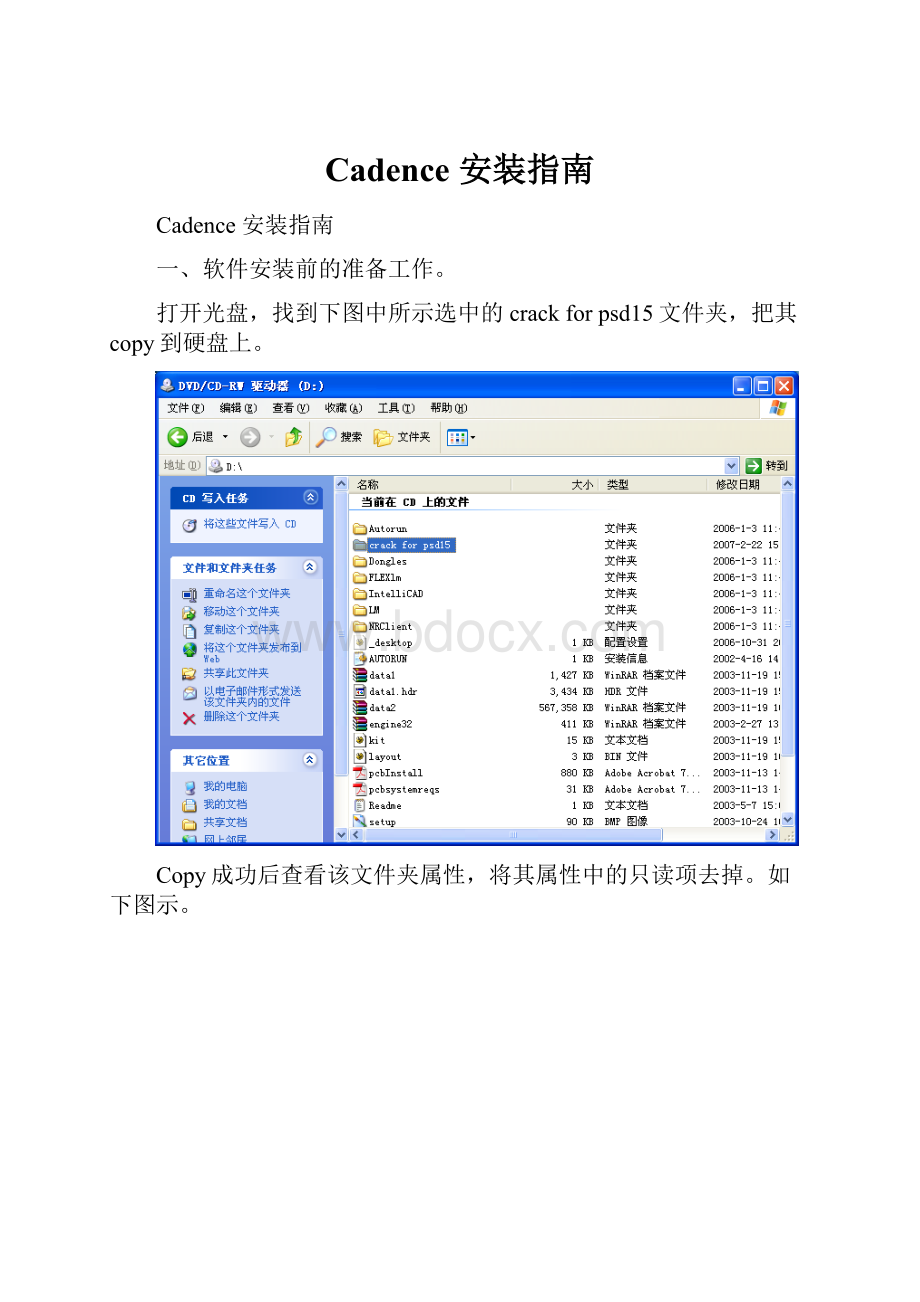
Cadence安装指南
Cadence安装指南
一、软件安装前的准备工作。
打开光盘,找到下图中所示选中的crackforpsd15文件夹,把其copy到硬盘上。
Copy成功后查看该文件夹属性,将其属性中的只读项去掉。
如下图示。
然后打开该crackforpsd15文件夹中的install.txt文件。
打开install.txt文件后,注意下图中的被反色处理的文字。
这里面关键的一点就是要找到你的计算机名。
这个计算机名要用来更改license.dat文件和创建环境变量。
下面图示是如何找到自己的计算机名,打开控制面板,点击“系统”图标,如下图示。
系统图标打开后,点击到计算机名选项,注意下图中反色的部分,就是你的计算机名。
找到计算机名后,首先我们按install.txt文件中所说的“Editthislicensefileandreplacethe"flexserver"fieldbelowwithyourcomputerhostname”更改license.dat文件。
用写字板程序打开crackforpsd15的license.dat文件,这里的license.dat文件中的这个“flexserver”的名字早已经被更改为“pengyue”(下图中的第一行被标色的那些字符,本该是flexserver),因此我们要用我们所找到计算机名zpynotbook换pengyue,更换后保存。
接下我们要按按install.txt文件中所说的添加两个环境变量,
#-Create2environmentvariables:
a)LM_LICENSE_FILE
#b)CDS_LIC_FILE
#assigntobothvariablethisvalue=>5280@{yourhostname}
#noteunderwin9x,useautoexec.bat(SETLM_LICENSE_FILE=5280@{yourhostname})
这里的变量值一定要注意要写成5280@{yourhostname},千万不要加{},以本说明中的计算机名为例,应该是5280@zpynotbook,而不是5280@{zpynotbook}。
处理办法同样是打开控制面板,然后打开系统图标,点击高级选项,找到环境变量这部分按钮,点击进入,在系统变量处打击“新建”按钮,加入所要加入的两个变量,如下图示。
二、License的安装
以上就完成了cadence软件安装前的准备工作,下面开始安装软件,点击光盘中的Setup图标,进入到如下界面后,点击SetUpLicensing。
接下出现下面图框,在最下面的Browse中找到在安装准备工作中所把crackforpsd15文件夹Copy的位置,然后选择该文件夹下的license.dat文件。
注意下图中所示的反色部分。
两步Next后,就开始安装license文件了。
因为是Crack的关系,安装成功后会出现如下所示的对话框,不要理它,点击确定。
确定后会出现如下框图,选择否结束安装license。
三、软件的正式安装。
再次点击光盘中的Setup图标,点击下图中的InstallProducts。
按系统提示安闭防火墙等防护软件。
之后即出现如下图框,点击Next,在新出现的图框中再次点击Next。
之后会出现确认信息,不会管它,点击Yes
在下面出现的图框中不需要做任何工作,直接点击Next。
然后就出现如下示图框,找到我们所要用到的程序项,因为我们主要是用Cadence下的ORCAD进行原理图输入,因其归于CaptureCIS程序中。
因此在下图框中打到如下所示的反色部分就可以装ORCAD原理图输入的部分安装成功,当然我们也可以SelectAll,进行完全安装,我们也可以更换目标安装。
连续4-5个Next后就开始真正安装软件了。
在进行安装进程中系统会提示需要插入带有data3压缩包文件的光盘,更换光盘后点击确定即可。
安装完成后会出现如下信息,选择否就可,在再次弹出的框图中再次选择否。
然后可以看到系统在设置环境变量的信息,耐心等待几分钟吧,因为我们是crack的软件。
四、程序的启动
找到安装后的程序,如下图所示。
点击运行后,在出现的小图框中点击OK,然后稍等一会,大约几十秒吧,就可以把程序正式启动起来。
五、原理图的建库
绘制原理图时,都需要根据器件的实际管脚来绘制原理图库。
下面我们所要讲的就是要如何建立原理图库文件及如何建立器件的封装。